显示或隐藏Excel工作表中的自动分页符
07-22 15:35:27| http://www.caiwu51.com |Excel教程|人气:276次我要推荐此文给好友
显示或隐藏Excel工作表中的自动分页符,本站还有更多Excel教程,Excel学习,excel视频教程方面的资料。
正文:
文章关键字:电脑培训学习 - 办公软件学习 - Excel教程,Excel学习,excel视频教程
正文:
通常在Excel中对某个工作表进行打印或打印预览后,工作表中就会显示虚线形式的自动分页符。自动分页符对于我们查看表格中的分页情况十分有用,如果某个工作表打印预览后没有出现自动分页符,而需要将其显示出来,或者希望某个工作表总是不显示自动分页符,可以进行下面的设置:
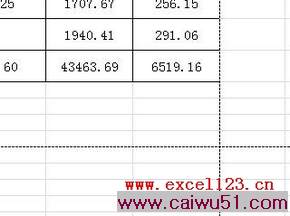
Excel 2003:
选择某个工作表,单击菜单“工具→选项→视图”,在“窗口选项”下勾选“自动分页符”。勾选后将显示自动分页符,否则不显示自动分页符,单击“确定”。
Excel 2007/2010:
选择某个工作表,单击“Office按钮(或文件选项卡)→Excel选项(选项)→高级”,在“此工作表的显示选项”下勾选“显示分页符”,单击“确定”。
说明:该选项仅对当前工作表有效。
如果觉得《显示或隐藏Excel工作表中的自动分页符》不错,可以推荐给好友哦。文章关键字:电脑培训学习 - 办公软件学习 - Excel教程,Excel学习,excel视频教程
与显示或隐藏Excel工作表中的自动分页符 相关的文章
- ·上一篇:在Excel表格中如何输入银行卡号
- 显示或隐藏Excel工作表中的自动分页符
- › 显示或隐藏Excel状态栏
- › 显示或隐藏Excel工作表中的自动分页符
- 在百度中搜索相关文章:显示或隐藏Excel工作表中的自动分页符
- 在谷歌中搜索相关文章:显示或隐藏Excel工作表中的自动分页符
- 在soso中搜索相关文章:显示或隐藏Excel工作表中的自动分页符
- 在搜狗中搜索相关文章:显示或隐藏Excel工作表中的自动分页符
